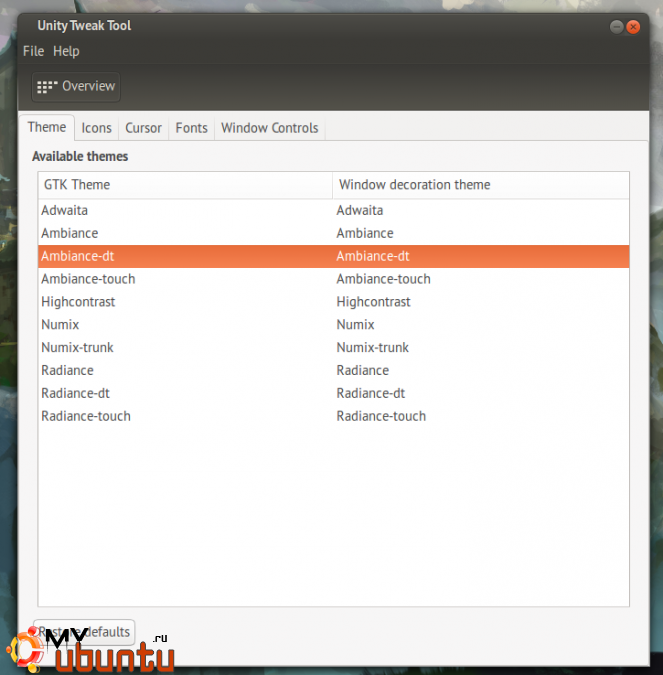Две стандартные темы Ubuntu — темная Ambiance и более светлая Radiance — поддерживают настройку внешнего вида тулбара приложения.
Возможность, добавленная в релизе Ubuntu 12.10, давала возможность множеству приложений, используемых в Ubuntu, выглядеть согласованными и похожими друг ну друга.
Это было так до того, как были добавлены некоторые приложения из более свежего набора GNOME 3, например, упрощенный Nautilus.
Эти новые приложения от GNOME не наследуют предпочтения Ubuntu для светлых и темных тулбаров. Результат не такой уж и ужасный, но хуже по сравнению со всеми остальными приложениями:
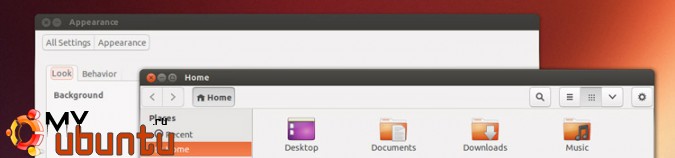
Исправляем несоответствие тулбара
Есть простой путь исправить ошибку — установить и переключиться на тему, которая поддерживает настройку внешнего вида этих более новых приложений. Доступно много таких тем.
Но если вам нравятся ваши темы в стиле Ubuntu — Ambiance и Radiance — вам не нужно уходить. Благодаря помощи сообщества теперь можно «исправить» внешний вид этого тулбара с помощью двух исправленных тем.
Например, вот как Nautilus выглядит в обычных темах Ambiance и Radiance:

А вот как в исправленных:

Устанавливаем исправление
Для начала нам нужна утилита, которая позволит нам изменить тему рабочего стола. Существует большое количество их, но я рекомендую вам Unity Tweak Tool
Затем вам нужно загрузить сами темы и извлечь их на ваш компьютер.
Загрузить темы с исправленным тулбаром Unity
Чтобы установить эти темы, нажмите Alt+F2 и выполните sudo nautilus, чтобы запустить root-процесс файлового менеджера.
Затем в Nautilus перейдите в /usr/share/themes и скопируйте или переместите в эту директорию две папки, которые вы извлеки раньше — под названиями “Ambiance-DT” и “Radiance-DT”.
На этом практически всё!
Затем откройте Unity Tweak Tool, переместитесь в раздел с темами и примените одну из установленных тем.